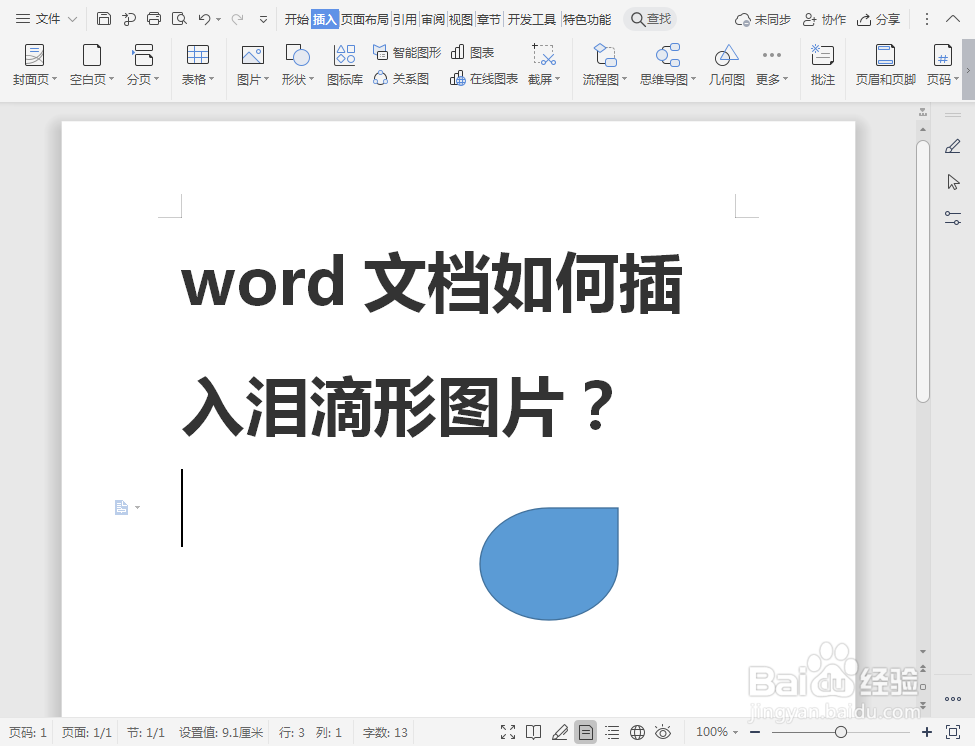word文档如何插入泪滴形图片
1、打开你要插入(泪滴形图片)的word文档;
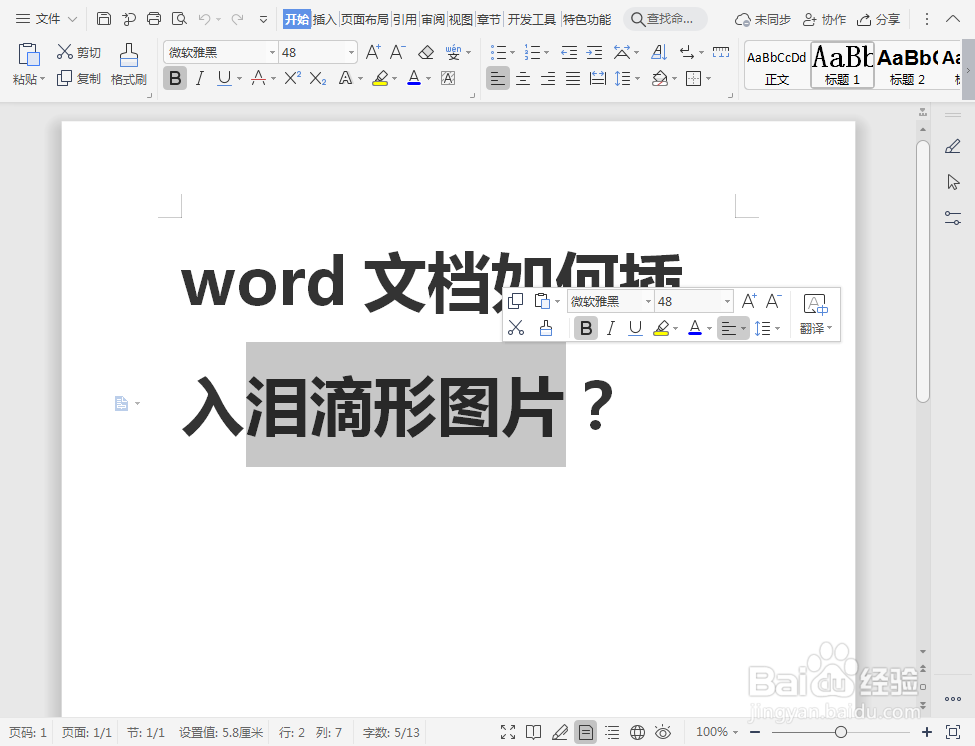
2、点击空白地方,再点击菜单栏上的《插入》,点击《形状》图形;
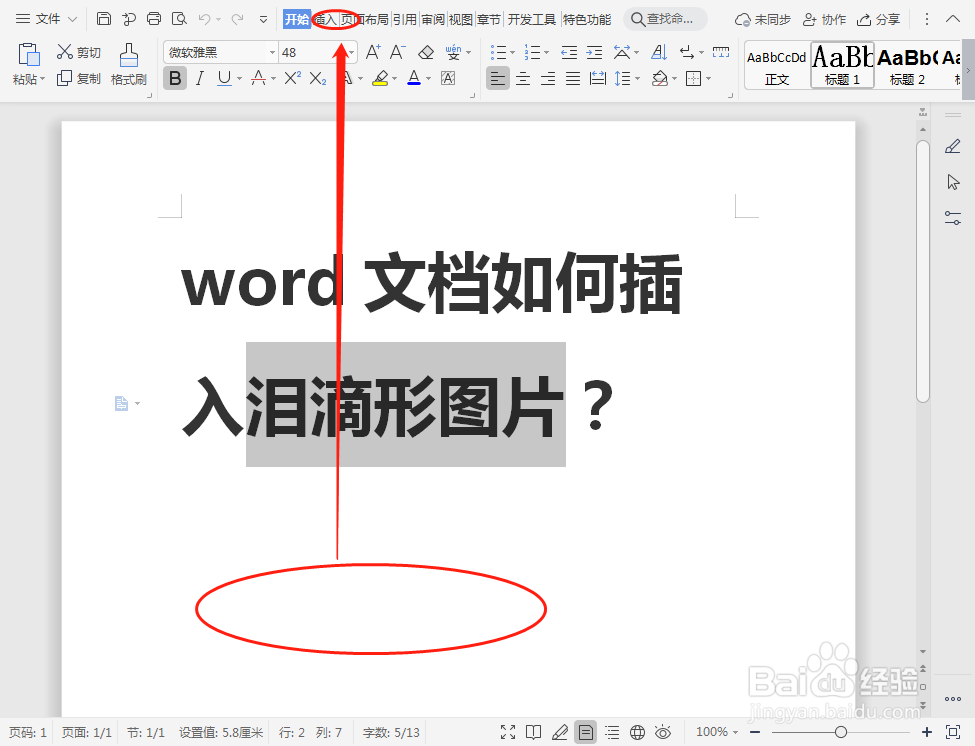
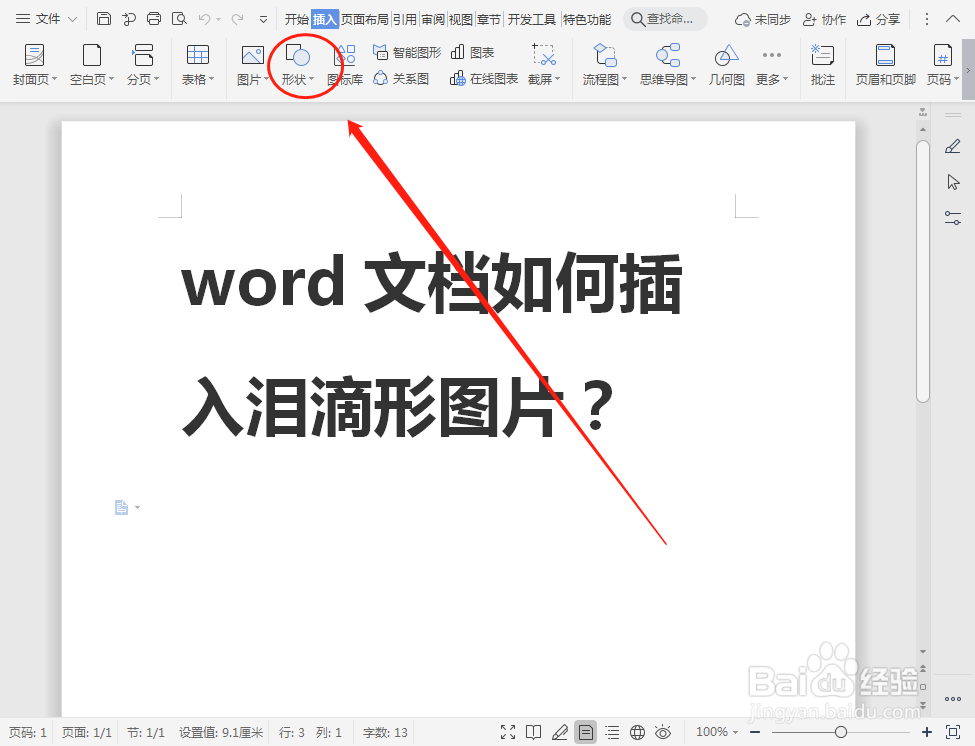
3、在《形状》图形里找到第三项文字(基本图形);
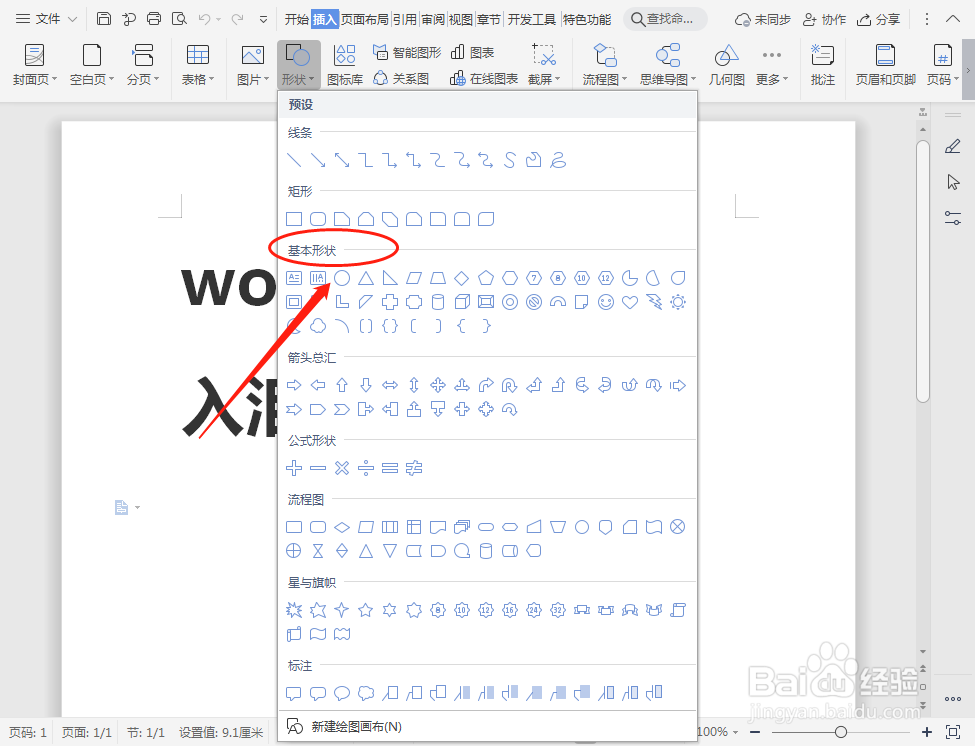
4、最后一个图标就是(泪滴形图片);
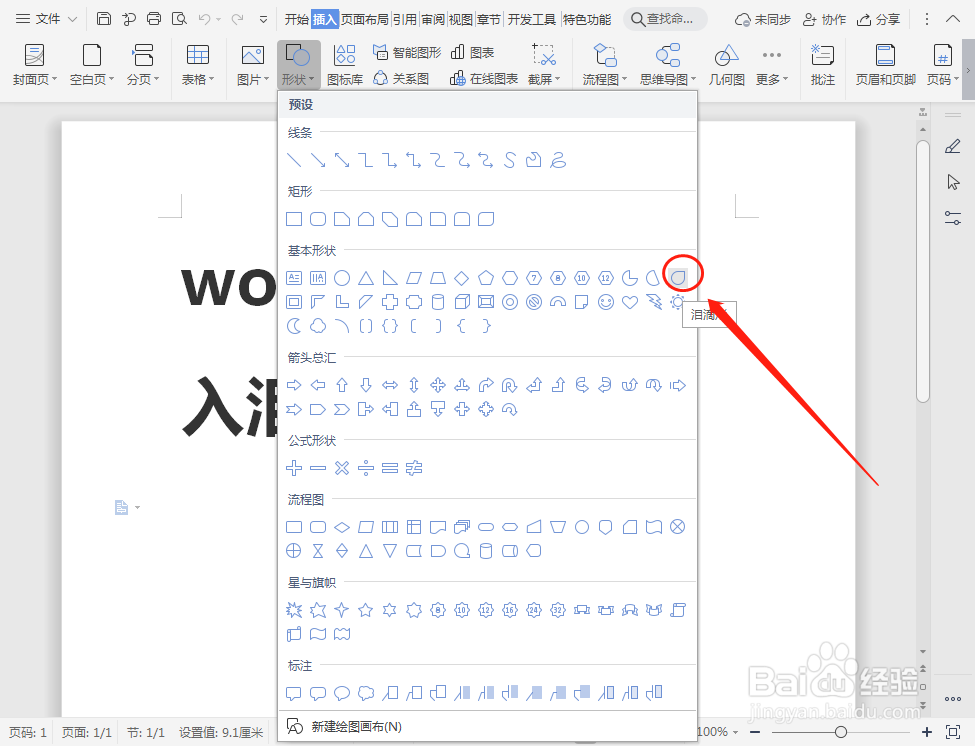
5、点击(泪滴形图片),返回word文档,画出你想要(泪滴形图片)的大小,完成设置。
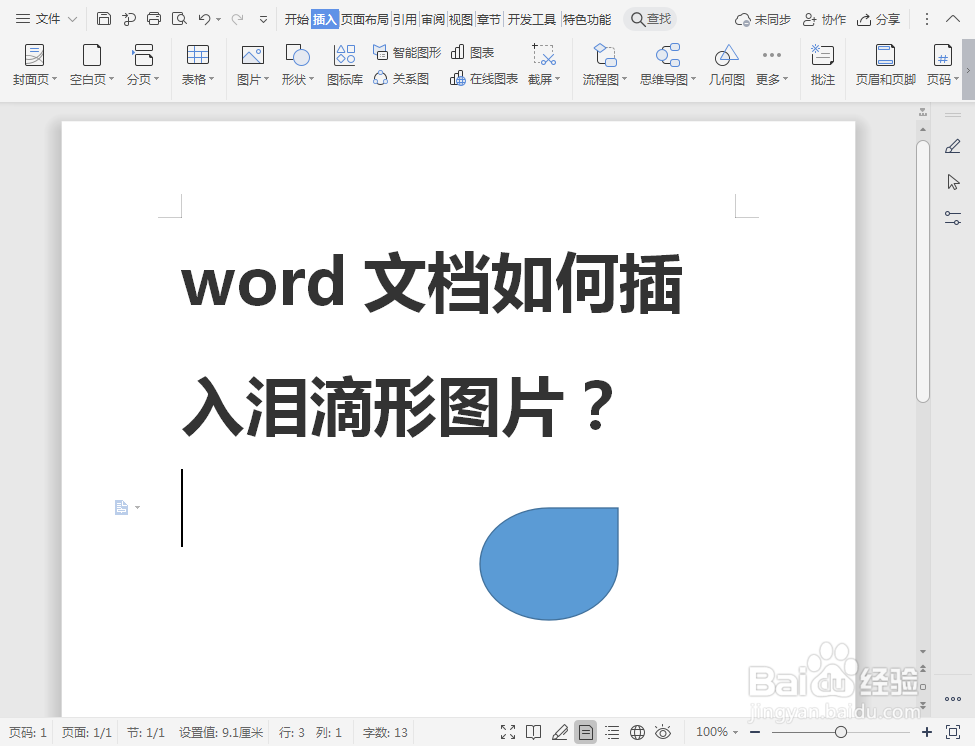
1、打开你要插入(泪滴形图片)的word文档;
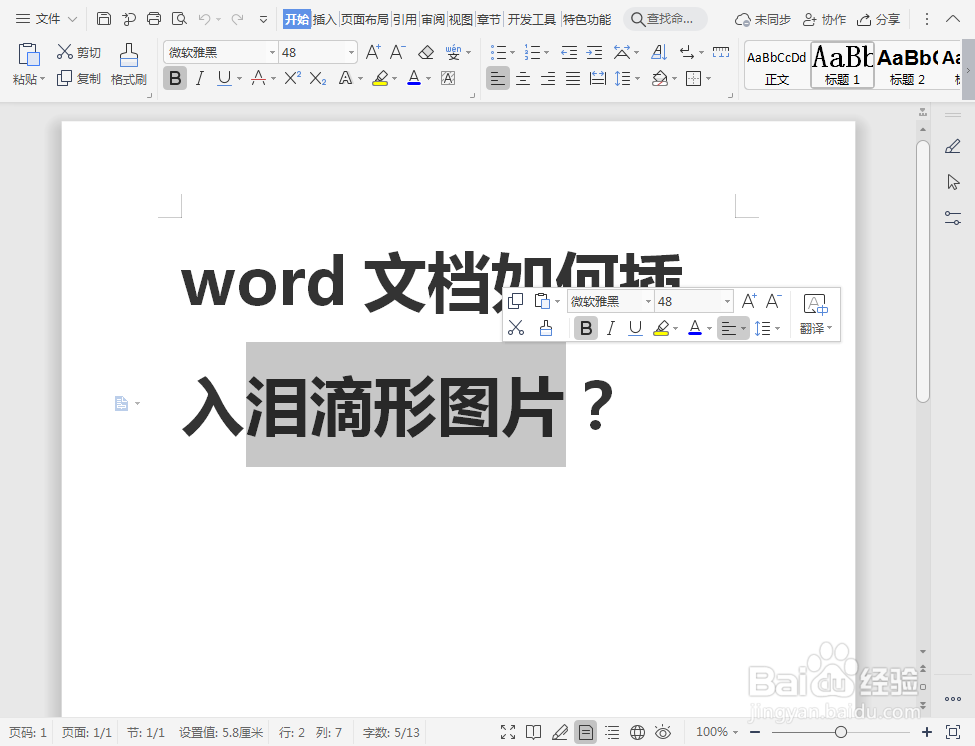
2、点击空白地方,再点击菜单栏上的《插入》,点击《形状》图形;
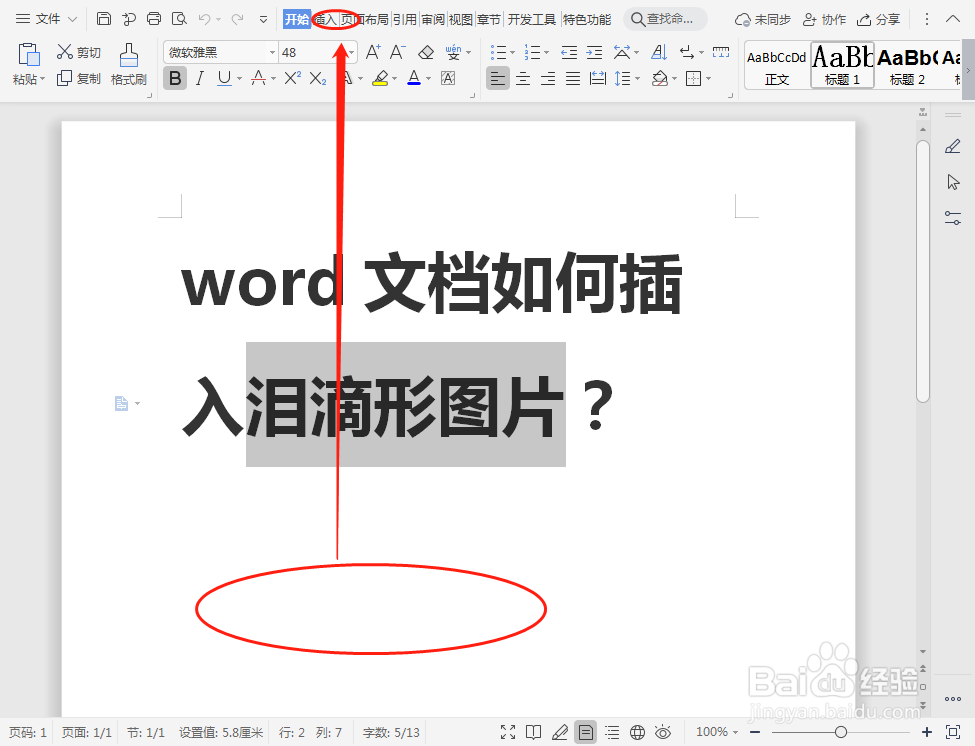
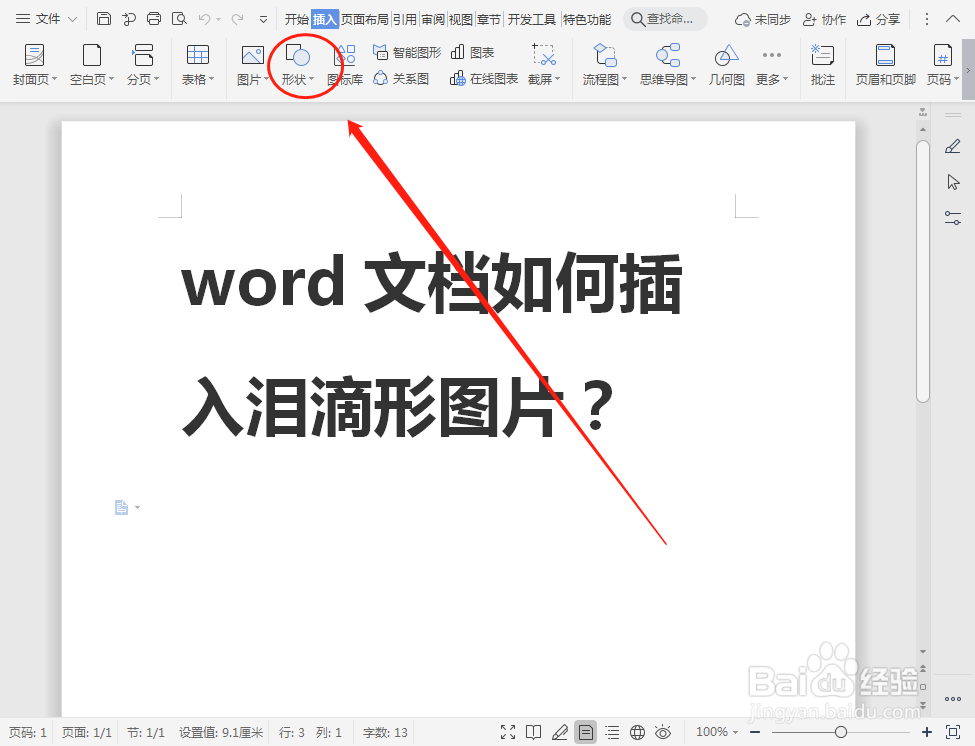
3、在《形状》图形里找到第三项文字(基本图形);
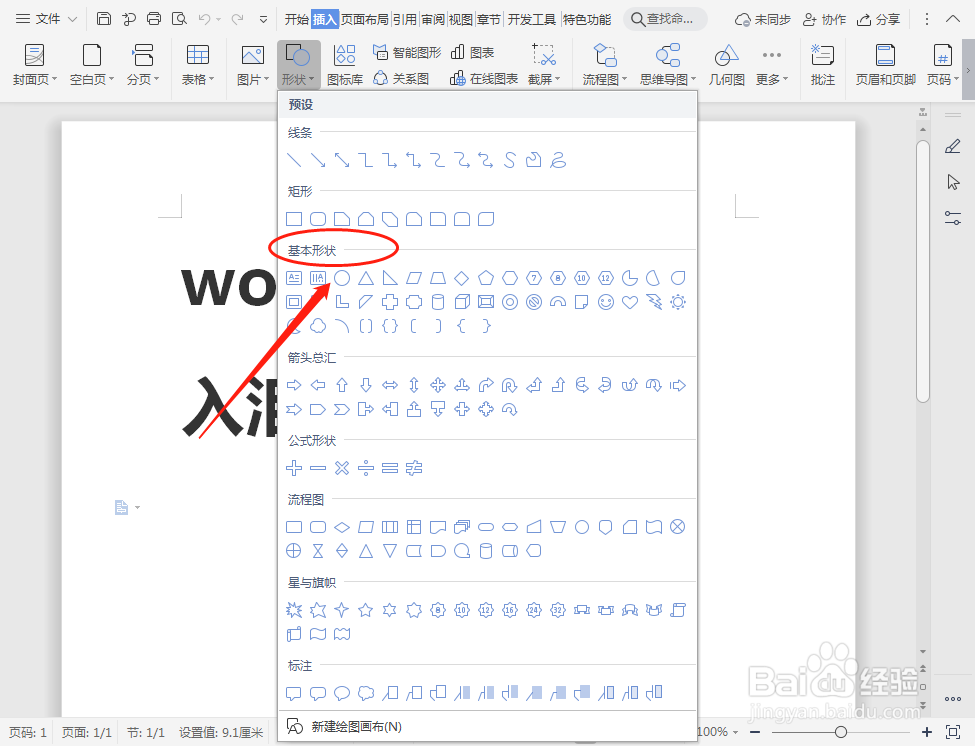
4、最后一个图标就是(泪滴形图片);
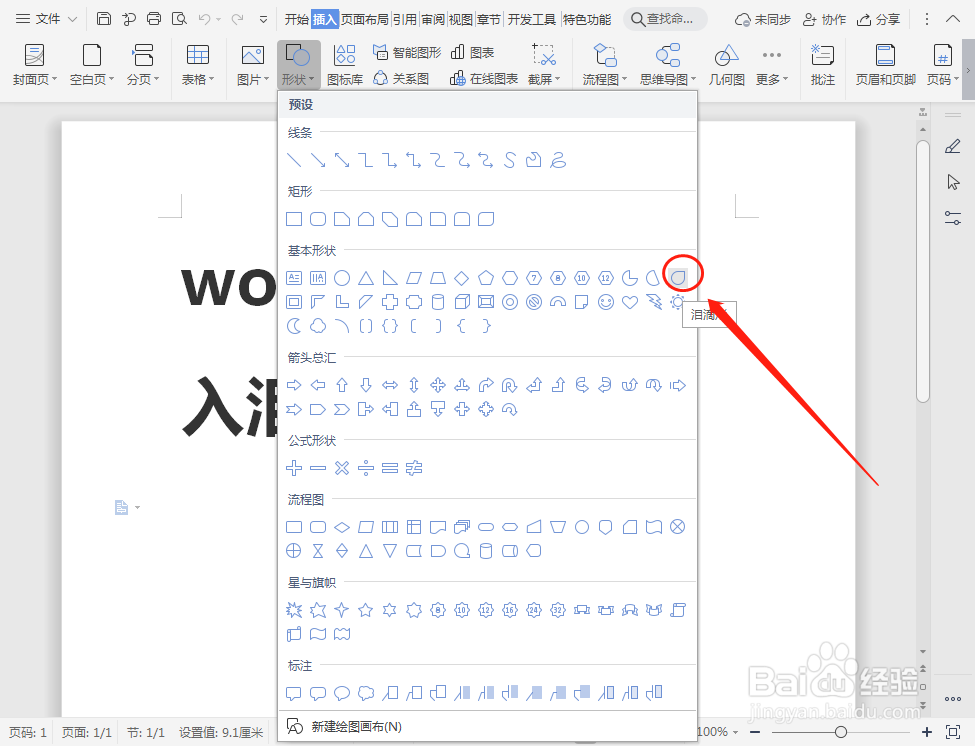
5、点击(泪滴形图片),返回word文档,画出你想要(泪滴形图片)的大小,完成设置。